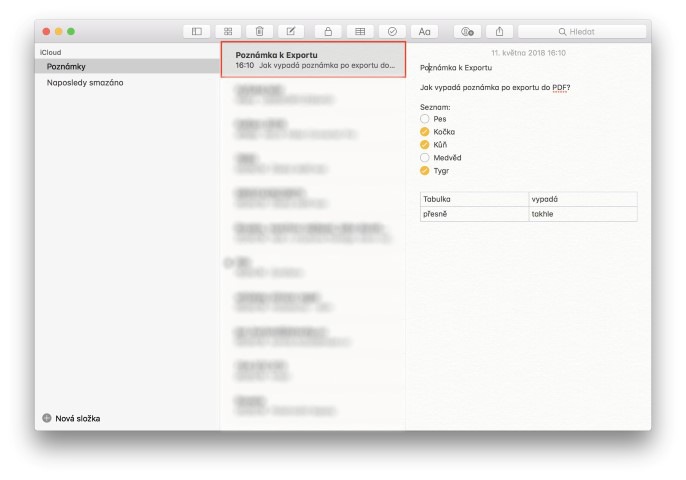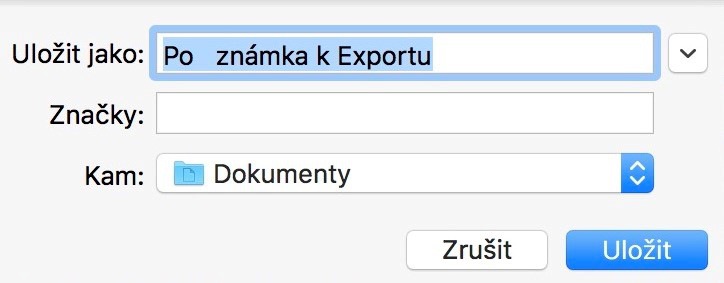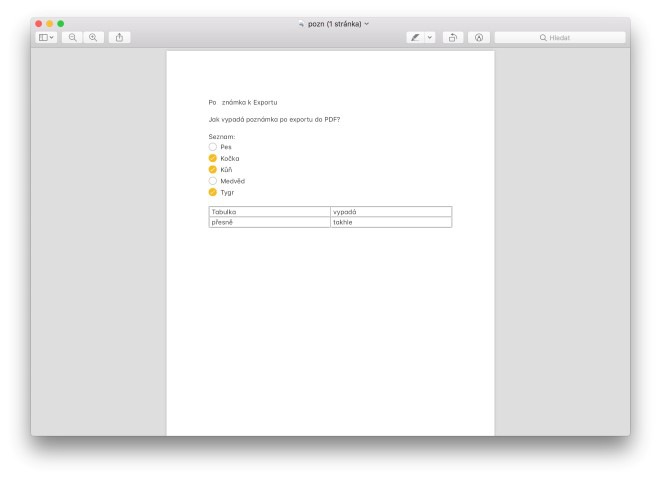குறிப்புகள் என்பது நாம் ஒவ்வொருவரும் பயன்படுத்தும் ஒரு பயன்பாடாகும். துரதிர்ஷ்டவசமாக, நம் மூளை ஊதப்பட்டதாக இல்லை, சில சமயங்களில் சில முக்கியமான விஷயங்களை மறந்துவிடுவதை விட அவற்றை எழுதுவது நல்லது. ஆனால் குறிப்புகளை PDF வடிவத்திற்கு எளிதாக ஏற்றுமதி செய்யலாம் என்பது உங்களுக்குத் தெரியுமா? அதன் பிறகு, PDF வடிவத்தில் நீங்கள் எதையும் செய்யலாம். நீங்கள் அதை ஒரு மின்னஞ்சலில் இணைக்கலாம் அல்லது உதாரணமாக, ஆவணத்தை அச்சிடலாம். முந்தைய காரணங்களுக்காக நீங்கள் ஒரு PDF ஆவணத்தை உருவாக்க விரும்பினால் அல்லது வேறு நோக்கத்திற்காக PDF வடிவமைப்பை உருவாக்க வேண்டும் என்றால், நீங்கள் இன்று சரியான இடத்திற்கு வந்துவிட்டீர்கள். எனவே அதை எப்படி செய்வது என்று பார்க்கலாம்.
அவ்வாறு இருந்திருக்கலாம் உங்களுக்கு ஆர்வம்

குறிப்புகளை PDFக்கு ஏற்றுமதி செய்வது எப்படி
- பயன்பாட்டிற்கு மாறுவோம் கருத்து
- Rநாம் கிளிக் செய்வோம் அல்லது நாம் உருவாக்குவோம் PDF வடிவத்தில் சேமிக்க விரும்புகிறோம் என்பதை நினைவில் கொள்க
- இப்போது மேல் பட்டியில் உள்ள டேப்பில் கிளிக் செய்யவும் கோப்பு
- தோன்றும் கீழ்தோன்றும் மெனுவிலிருந்து ஒரு விருப்பத்தைத் தேர்ந்தெடுக்கிறோம் PDF ஆக ஏற்றுமதி செய்யவும்
- ஒரு சாளரம் திறக்கும், அதில் நாம் ஒரு குறிப்பு செய்ய முடியும் பெயர் தேவைக்கேற்ப, இதன் விளைவாக வரும் PDF கோப்பு எங்குள்ளது என்பதையும் தேர்வு செய்யலாம் சேமிக்கிறது
அவ்வளவுதான் - செயல்முறை உண்மையில் மிகவும் எளிது. இதன் விளைவாக வரும் PDF குறிப்புகளில் உள்ளதைப் போலவே இருக்கும். நீங்கள் நிச்சயமாக இங்கே உரையைக் காண்பீர்கள், ஆனால் அசல் குறிப்பில் இருந்த படங்கள், அட்டவணைகள் மற்றும் எல்லாவற்றையும் காணலாம்.
இந்த தந்திரத்தைப் பற்றி நான் அறிவதற்கு முன்பு, ஸ்கிரீன் ஷாட்களைப் பயன்படுத்தி எனது குறிப்புகளை மற்ற சாதனங்களில் எப்போதும் சேமிக்க வேண்டியிருந்தது. இந்தச் செயல்பாடு, ஆப்பிள் சாதனங்களுக்கு வெளியே உள்ள குறிப்புகளுடன் வேலை செய்வதை எனக்கு மிகவும் எளிதாக்கியுள்ளது, ஏனெனில் இந்த நாட்களில் நீங்கள் PDFகளை எல்லா இடங்களிலும் திறக்கலாம்.